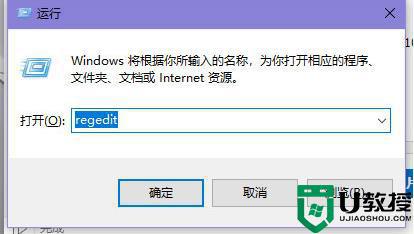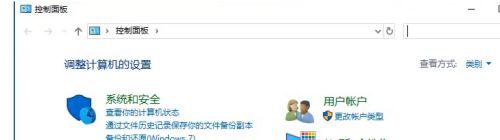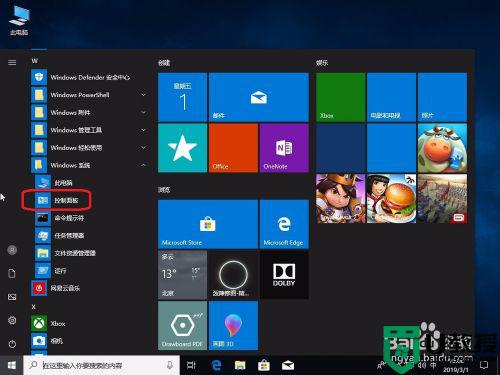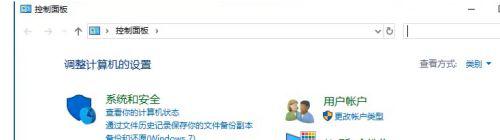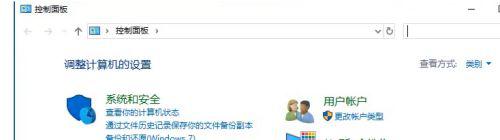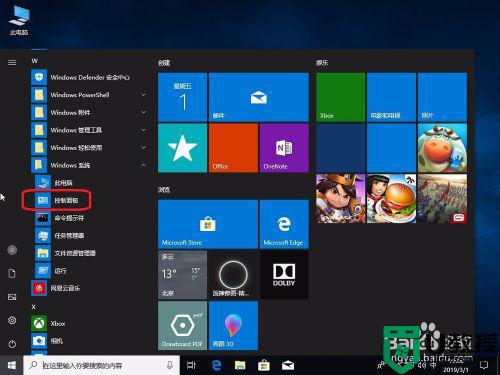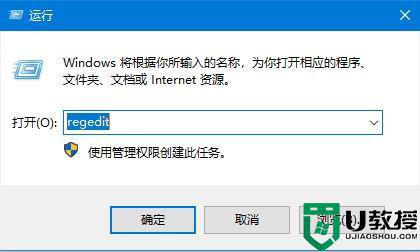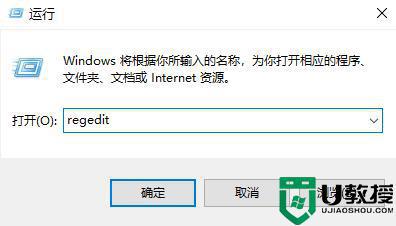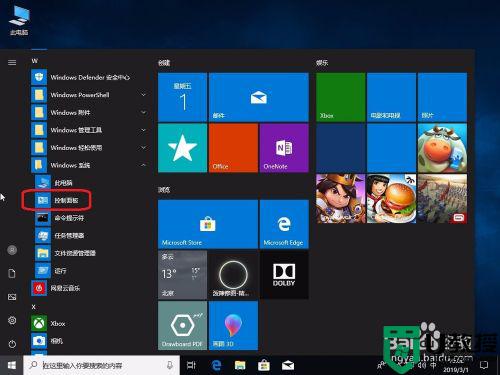win10硬件加速怎么开 win10开启硬件加速的图文教程
时间:2021-01-27作者:fang
硬件加速是指在计算机中通过把计算量非常大的工作,分配给专门的硬件来处理以减轻中央处理器的工作量之技术。许多在win10电脑中玩大型游戏的朋友会用到这一功能,不过有的玩家可能不知道win10硬件加速怎么开?那么对此今天本文就来为大家分享关于win10开启硬件加速的图文教程。
推荐下载:win10 32位镜像
图文教程如下:
1、在电脑桌面任务栏点击搜索控制面板;
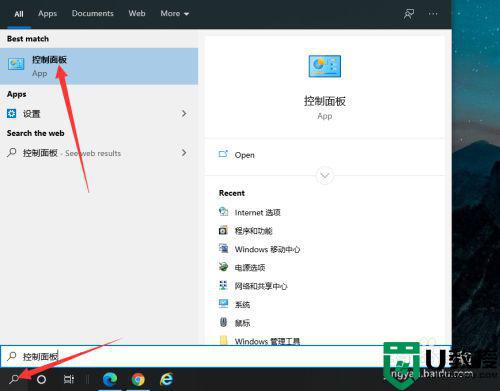
2、进入到控制面板页面,点击Internet选项;
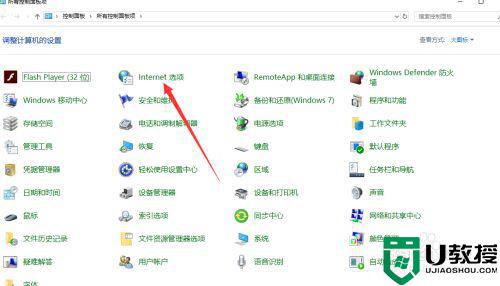
3、在Internet属性页面点击高级;
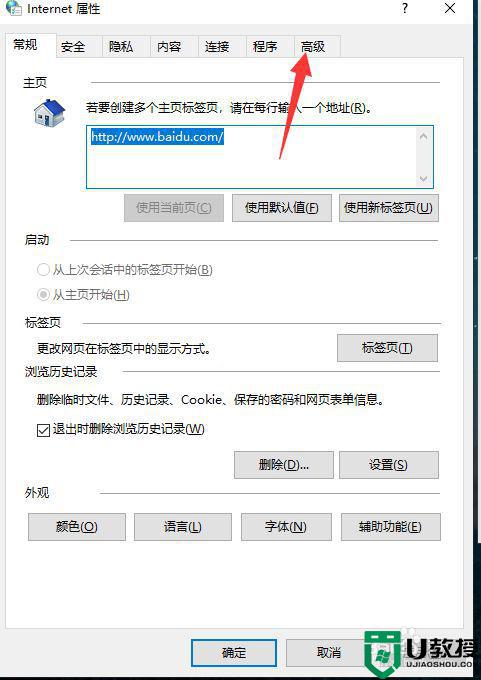
4、在设置下找到使用软件呈现而不使用GPU呈现取消勾选;点击应用—确定。
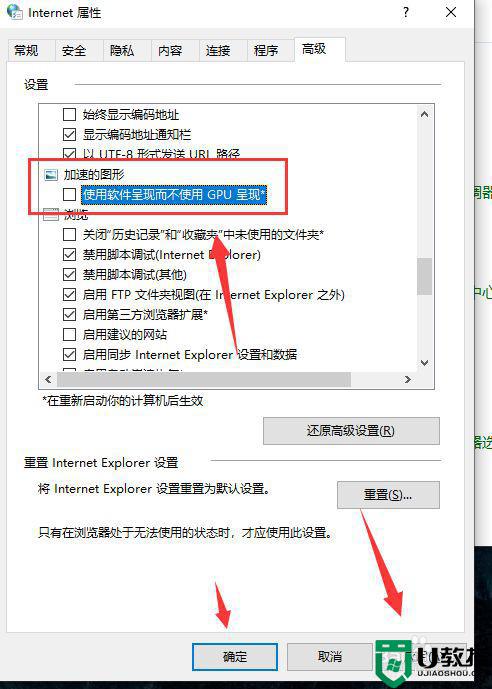
5、设置完成后重启电脑等待设置生效。
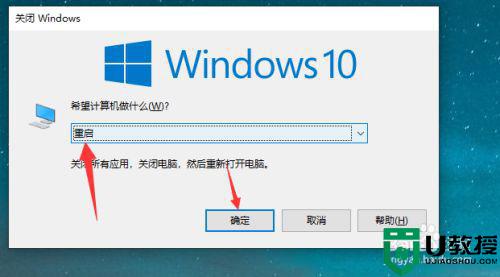
以上就是关于win10开启硬件加速的图文教程啦,有需要小伙伴可以按照上面的步骤来开启哦。